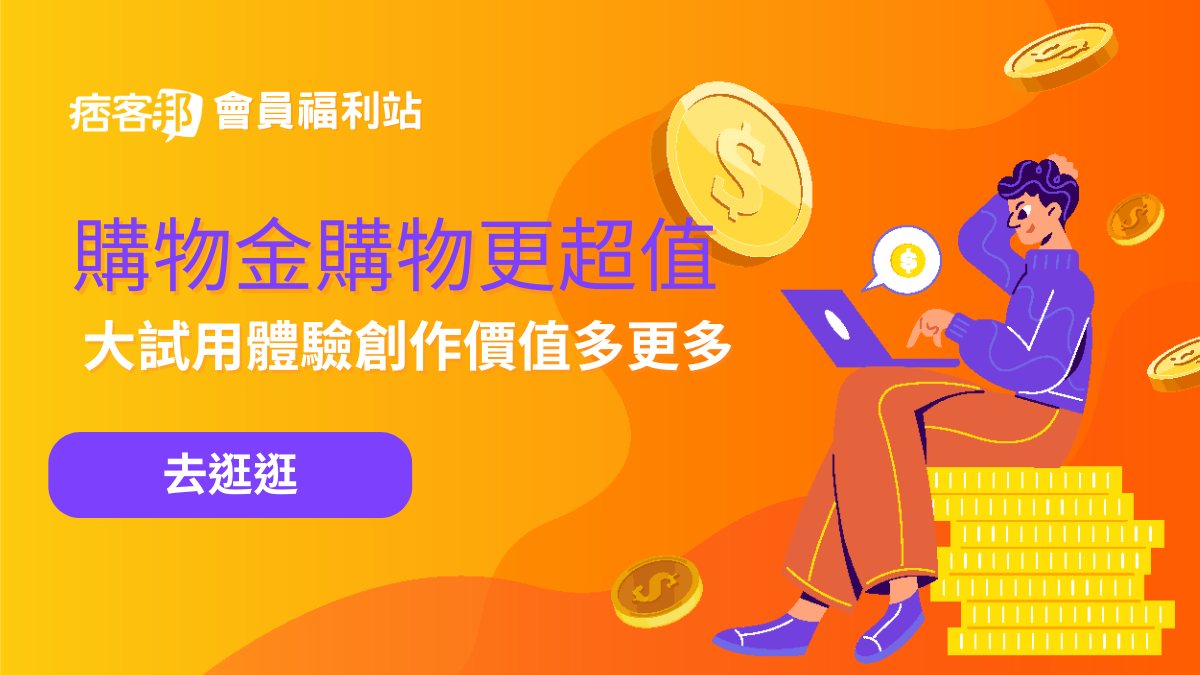1.2 環境配置之Anaconda
工欲善其事必先利其器,想要使用PyTorch進行模型開發,必須要搭建好開發環境。聽到環境安裝,大家是否已經心生恐懼?是否都被某些不知名的報錯卡住好幾天,網上搜不到答案,各種文章的方案都不適用? 為了解決大家環境安裝的苦惱,本章將從Python虛擬環境、Anaconda、Pycharm、CUDA、CuDNN的背景說起,給大家構建系統的認識,理清各軟體之間的關係,為大家呈現一個清晰的、完整的開發環境配置。
1.1節中提到過,PyTorch是基於Python為介面提供給使用者使用,因此Python語言是我們的核心,PyTorch對於Python只是一個工具包(library),通過import torch的方式使用而已。因此想要搭建完整的PyTorch開發環境,其實是搭建完整的Python開發環境,同時安裝上PyTorch這個工具庫。
虛擬環境
為了使用PyTorch,先搞定Python環境安裝。提到Python環境,就不得不講python虛擬環境(virtual environment)的概念了。python虛擬環境是為了解決眾多的工具包之間版本衝突而設計的一個純淨開發環境,簡單地可創建多個虛擬環境,不同的環境中使用不同的工具包,例如虛擬環境1中安裝pytorch 1.6, 虛擬環境2中安裝的是pytorch0.4,當需要用老版本pytorch時,切換到虛擬環境2,然後調用虛擬環境2中的解譯器——python.exe 運行你的.py代碼。當需要用pytorch1.6時,就切換到虛擬環境1,調用虛擬環境1中的python.exe運行代碼。這樣就很好的解決工具包版本衝突問題。
解譯器
這裡提到一個概念,解譯器——python.exe。 解譯器,就是人類與CPU之間的橋樑,人寫的高階語言,如print("Hello World"),CPU是讀不懂的,CPU只能讀0/1形式的二進位檔案,這時就需要一個翻譯官——python.exe, python.exe讀取.py檔,解釋成二進位檔案,讓CPU讀懂,並運行。這就是解譯器的作用,更直觀的例子,python3的解譯器是無法翻譯python2語法的語句print "Hello World"的,因此不同的python.exe其實就對應了不同的環境。
Anaconda
Anaconda是為方便使用Python而建立的一個套裝軟體,包含常用的250多個工具包,多版本Python解譯器和強大的虛擬環境管理工具,所以Anaconda被稱為Python全家桶。Anaconda可以使安裝、運行和升級環境變得更簡單,因此使用它作為Python虛擬環境管理工具。
安裝非常簡單,首先進入 anaconda官網,點擊“Get Started”, 點擊”download anaconda installers“,看到如下圖所示的資訊,選擇你對應的作業系統下載,安裝即可。

安裝完畢,可以嘗試創建一個虛擬環境,這裡需要注意創建環境的時候就要決定Python的版本,而pytorch的安裝對python的版本有要求,所以大家先到pytorch官網看看要裝的pytorch版本所支援的python版本,然後再回來創建虛擬環境。這裡演示pytorch最新版本1.10的安裝。由於1.10是支持python3.6/3.7/3.9的(通過1.1介紹過的神奇網站找到資訊),在這裡用python3.6作為python版本進行創建虛擬環境。
>>> conda create -n pytorch-1.10-gpu python=3.6
Copy
這裡的pytorch-1.10-gpu就是虛擬環境的名稱,啟動(activate)時的標識,同時也會在anaconda安裝目錄下創建pytorch-1.10-gpu的資料夾,在該資料夾存放本環境所有工具包、解譯器,如下圖所示:

虛擬環境創建好之後,可以看看這個資料夾裡都有些什麼,先來看解譯器:
D:\Anaconda_data\envs\pytorch_1.10_gpu\python.exe ,大家可以按兩下它,就可以看到解譯器的相關資訊,後續用到pytorch_1.10_gpu這個環境的時候,也是用這個.exe進行運行.py檔,後面用pycharm運行代碼的時候會給大家展示。
到此,一個純淨的虛擬環境就創建好了,接下來需要啟動(activate)這個環境,然後再裡面進行各種工具包的安裝。這裡先暫停一下,先去看另外一個工具——Pycharm的安裝及使用。
anaconda常用命令
創建環境:conda create -n your_env_name python=X.X (X.X為python版本)
eg: conda create -n pytorch_tutorial python=3.7
啟動環境:source activate your_env_name
eg: source activate pytorch_tutorial
退出環境:source deactivate
刪除環境:conda remove -n your_env_name –all
eg: conda remove -n pytorch_tutorial --all
查看已有虛擬環境:conda env list / conda info -e
(推薦大家自行瞭解更多anaconda命令)
有了anaconda幫助我們管理虛擬環境以及python工具包,接下來就可以安裝IDE,用來管理專案了。請看Pycharm安裝


 留言列表
留言列表